Übertragen Sie Fotos auf das iPhone oder iPad Windows 11 ist gar nicht so schwierig, wie es zunächst scheinen mag. Ein iPhone stellt eine hervorragende Verbindung mit einem Windows 11-Computer her. Die meisten Leute erwarten, dass ein iPhone einen Mac-Computer erfordert, aber das ist nicht mehr der Fall.
Das Übertragen von Fotos und/oder Videos von einem iPhone auf einen Windows 11-Computer erfordert mehrere Schritte.
Zunächst benötigen Sie das iPhone mit dem offiziellen Apple Kabel zum Anschluss an den Windows 11-PC. Bei den neuesten Modellen wie einem iPhone 12 oder neuer erfolgt die Verbindung über a USB-C-Kabel, andernfalls verwenden Sie ein USB-A-Kabel.
Übertragen Sie Fotos und Videos vom iPhone oder iPad auf Windows 11
Methode 1
Wenn das iPhone zum ersten Mal korrekt angeschlossen wird, wird die folgende Meldung angezeigt.
"Apple „iPhone – Wählen Sie aus, was Sie mit diesem Gerät machen möchten“. Klicken Sie in dieser Benachrichtigung darauf.
Geben Sie dann an, was Sie tun möchten Apple iPhone. Klicken Sie in diesem Fall auf „Fotos und Videos importieren“. Sie können zwischen der App „Fotos“ oder „OneDrive“ wählen. In diesem Beispiel verwende ich die App „Fotos“.
Die Fotos-App wird auf Ihrem Windows 11-PC geöffnet. Um Fotos und Videos zu importieren, klicken Sie oben rechts auf das Symbol „Importieren“ und dann auf „Von einem angeschlossenen Gerät“. Dies kann ein Telefon, eine Kamera oder ein anderes Gerät sein.
Sie wählen nun aus der Vorschauliste die Fotos und Videos aus, die Sie importieren möchten. Durch Klicken auf den Link „Ziel ändern“ können Sie einen anderen Ordner auswählen, in den die Foto- und Videodateien kopiert werden sollen.
Standardmäßig werden die Fotos und Videos von Ihrem iPhone in den Ordner „Bilder“ im Windows 11-Benutzerprofil importiert. Also Ihr angemeldeter Benutzer.
Nach dem Import sehen Sie die Fotos und Videos in der „Sammlung“. Oben im Menü können Sie nach Sammlung, Alben, Personen, Ordnern sortieren und der ClipChamp-Videoeditor steht zur Installation bereit.
Alle Bilder, die Sie von einem iPhone in Windows 11 importiert haben, werden im Ordner „Bilder“ angezeigt.
Öffnen Sie den Windows Explorer und klicken Sie links im „Schnellzugriff“ auf „Bilder“. Hier sind die Fotos von Ihrem iPhone.
Einige Dateien wurden möglicherweise im HEIC-Dateityp exportiert. Lesen Sie, wie Sie Sie können HEIC in Windows öffnen und konvertieren.
Methode 2
Es gibt eine weitere einfachere Methode, Bilder und Videodateien von Ihrem iPhone auf einen Windows 11-PC zu kopieren.
Überprüfen Sie, ob die Apple Das iPhone ist korrekt angeschlossen und im Windows Explorer sichtbar.
Klicke auf "Apple iPhone“ mit der rechten Maustaste. Klicken Sie im Menü auf „Bilder und Videos importieren“.
Wenn Fotos und Videos zum Importieren gefunden werden, treffen Sie Ihre Wahl. Sie finden sie dann im Ordner „Bilder“.
Ich habe mich dafür entschieden, einen Artikel ohne die Verwendung von Drittanbieter-Tools wie iTunes zu erstellen. Wenn Sie lieber iTunes verwenden möchten, können Sie dies tun Laden Sie iTunes herunter und installieren Sie es unter Windows 11.
Ich hoffe, das hat Ihnen geholfen. Vielen Dank fürs Lesen!

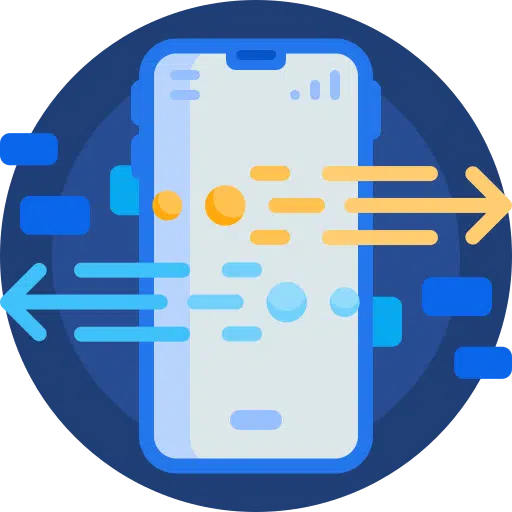
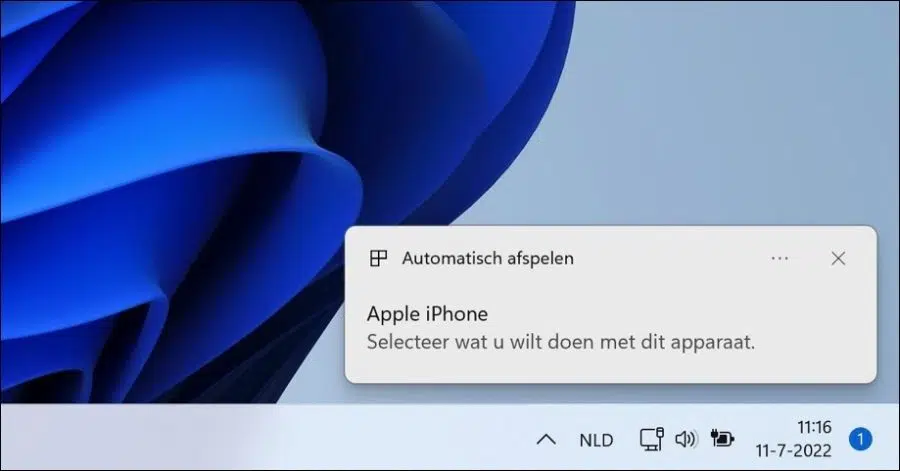
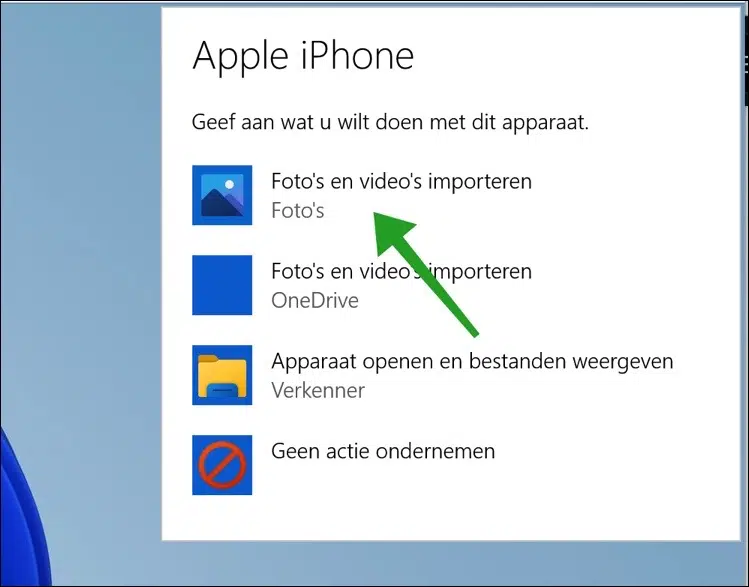
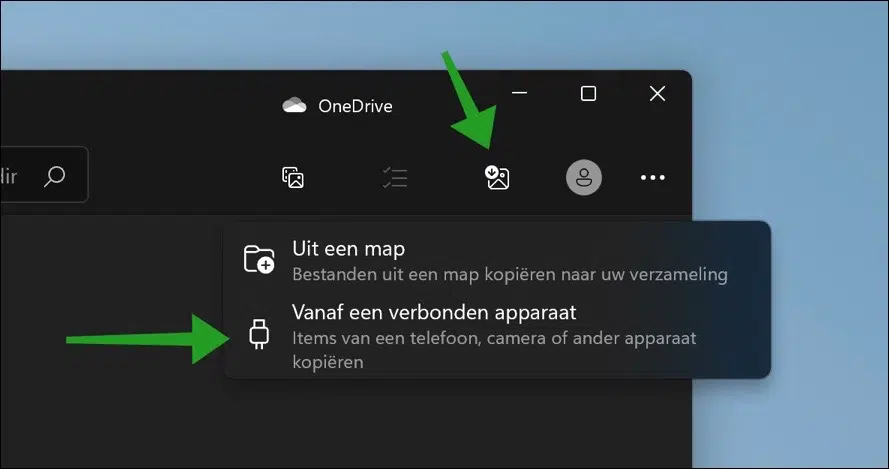
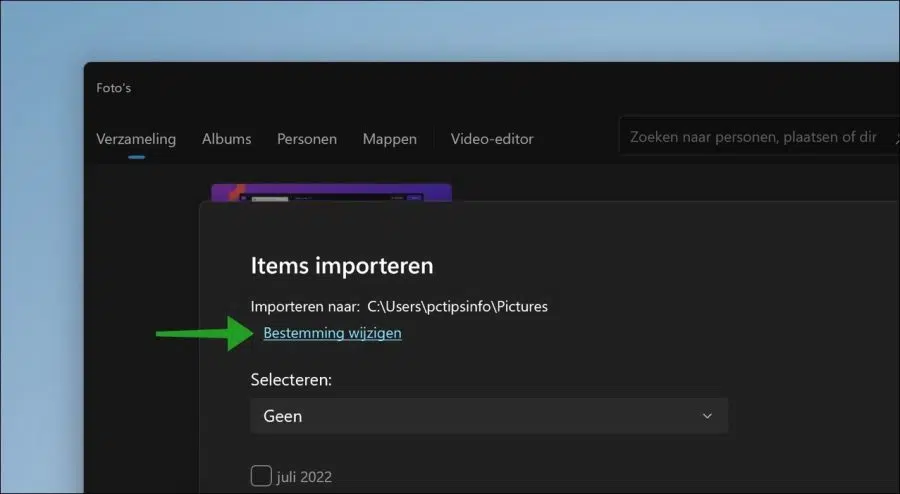
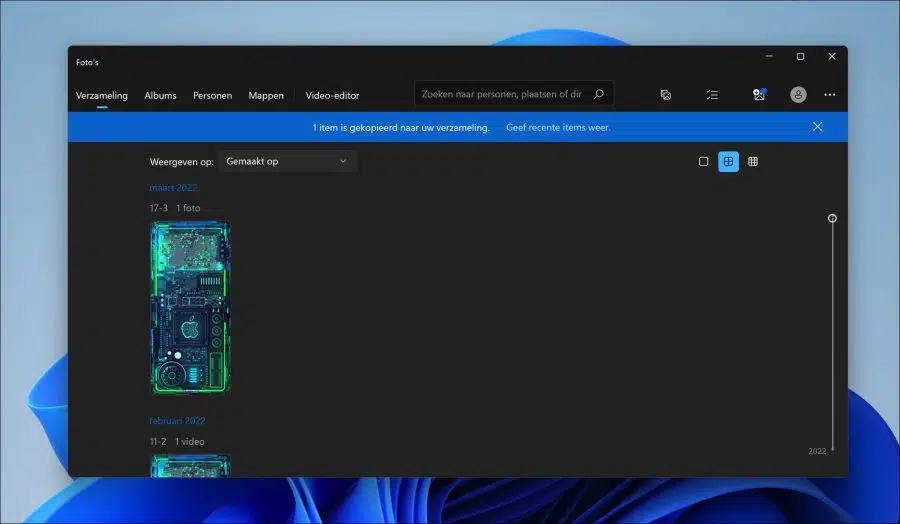
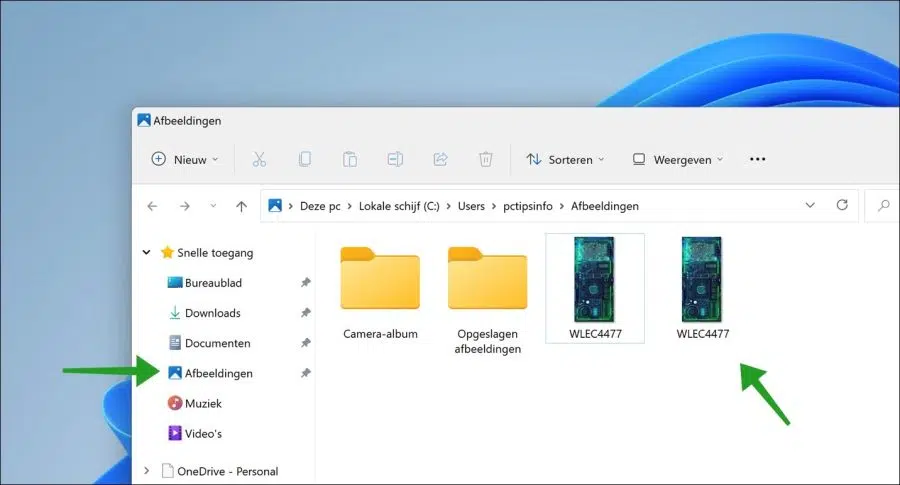
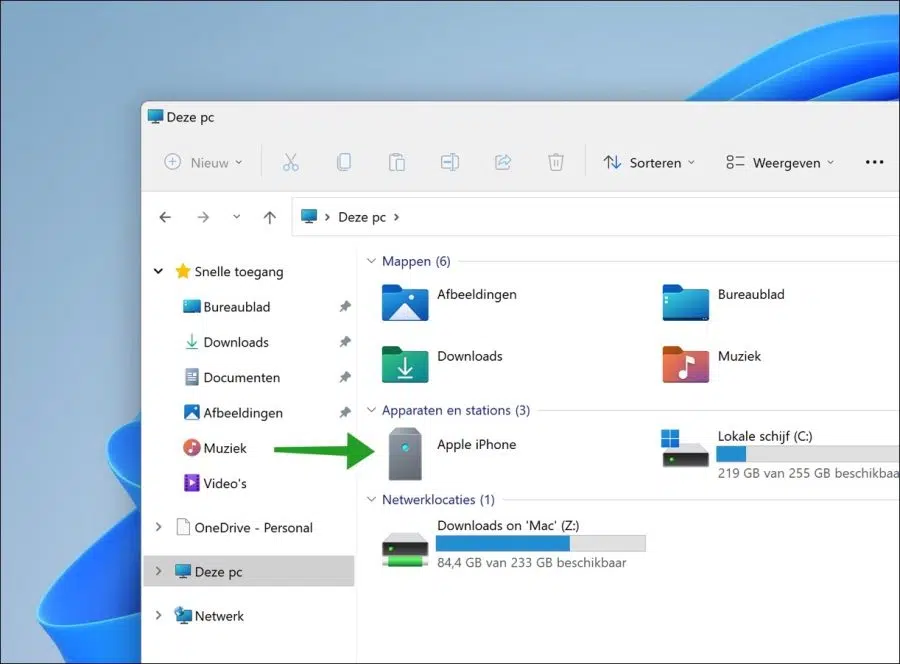
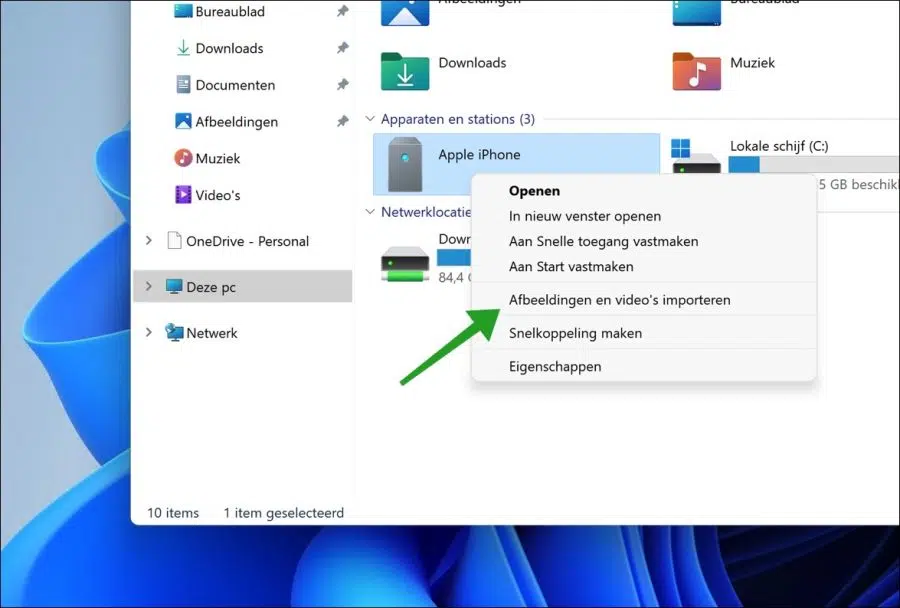
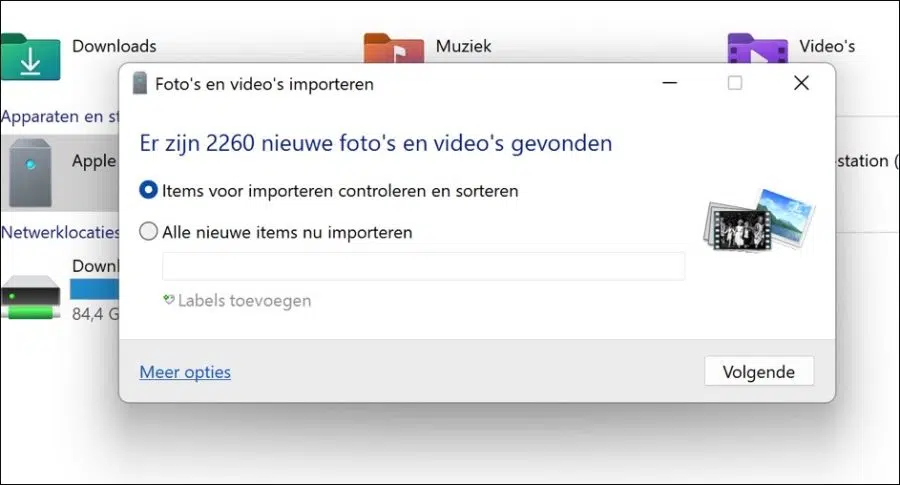
Warum sind die Eigenschaften falsch, wenn ein Foto und ein Video aufgenommen wurden, aber das Datum angezeigt wird, wenn ich es auf meinen Laptop importiert habe? In Windows 10 mit Import vom iPhone auf Laptop. Es lief immer gut. Nicht jetzt mit Windows 11. Fortschritt ist also eigentlich Rückschritt.
Bitte antworten Sie zurück, da ich enttäuscht bin, dass das Foto- oder Videodatum nicht angezeigt wird, als ich es aufgenommen habe, aber ich übertrage das Datum durch den Import. Fenster 8 und Fenster 10 waren also viel besser als der Rückgang von Fenster 11.
Hallo, in manchen Fällen kann die Software, die zum Importieren von Dateien von einem iPhone auf einen Windows-Computer verwendet wird, die Metadaten der Dateien ändern. Überprüfen Sie, ob es in den Importeinstellungen eine Option gibt, um das ursprüngliche Datum und die ursprüngliche Uhrzeit der Dateien beizubehalten. Wenn das Problem weiterhin besteht, sollten Sie die Verwendung alternativer Software zum Importieren Ihrer Fotos und Videos in Betracht ziehen. Es gibt mehrere Anwendungen von Drittanbietern, die die ursprünglichen Metadaten besser bewahren können. Viel Glück!